
Πίνακας περιεχομένων:
- Βήμα 1: Τι είναι το BeagleBone Black;
- Βήμα 2: Αυτό που χρειάζεστε
- Βήμα 3: Αποκτήστε PuTTY
- Βήμα 4: Σύνδεση με υπολογιστή
- Βήμα 5: SSH
- Βήμα 6: Σειριακό
- Βήμα 7: Πρώτα βήματα στο Linux
- Βήμα 8: Σύνδεση στο Διαδίκτυο στο You BBB
- Βήμα 9: Όχι το τέλος
- Βήμα 10: Αναβοσβήνει ξανά το ενσωματωμένο EMMC
- Βήμα 11: Επόμενα βήματα
- Συγγραφέας John Day [email protected].
- Public 2024-01-30 08:34.
- Τελευταία τροποποίηση 2025-01-23 14:39.

Αφού χρησιμοποίησα το Arduino για λίγο, αποφάσισα να δοκιμάσω το Beaglebone Black. Βλέποντας την έλλειψη περιεχομένου στο Instructables και αντιμετωπίζοντας κάποιες δυσκολίες στο ξεκίνημα, ήθελα να βοηθήσω άλλους ανθρώπους να ρυθμιστούν με το BeagleBone Black.
Βήμα 1: Τι είναι το BeagleBone Black;

Το BBB είναι ένας υπολογιστής ενός πίνακα που τρέχει ενσωματωμένο Linux. Διαθέτει 4 GB ενσωματωμένου eMMC που περιέχει το λειτουργικό σύστημα Linux, καθώς και υποδοχή microSD για την εκτέλεση διαφορετικού λειτουργικού συστήματος ή την εγγραφή του στο eMMC. Διαθέτει 512MB μνήμης RAM και πολλές ακίδες εισόδου/εξόδου, συμπεριλαμβανομένων των ακίδων αναλογικού-ψηφιακού μετατροπέα (ADC) και καρφιτσών διαμόρφωσης παλμού-πλάτους (PWM). Διαθέτει επίσης έξοδο HDMI, βύσμα USB (για κάμερα, πληκτρολόγιο/ποντίκι κ.λπ.) και άλλο USB για σύνδεση με υπολογιστή, ethernet, ενσωματωμένα LED και υποδοχή εισόδου 5V.
Αυτό το Instructable θα καλύψει όλα όσα πρέπει να γνωρίζετε για να ξεκινήσετε με το BBB, συμπεριλαμβανομένου του SSHing από τον υπολογιστή σας, της σύνδεσης στο Internet από το BBB μέσω του συνδεδεμένου υπολογιστή σας στο Διαδίκτυο και της έναρξης χρήσης του ενσωματωμένου λειτουργικού συστήματος Linux.
Βήμα 2: Αυτό που χρειάζεστε
Για να ξεκινήσετε, θα χρειαστείτε:
BeagleBone Black (πήρα το δικό μου από το Digikey, αλλά μπορείτε να το πάρετε αλλού)
Καλώδιο USB (πρέπει να συνοδεύεται από το BBB)
microSD (4 GB ή περισσότερο)
Υπολογιστής Windows
Εξομοιωτής τερματικού PuTTY
Μπορεί επίσης να χρειαστείτε ένα ζωντανό USB ή CD για Linux
Βήμα 3: Αποκτήστε PuTTY

Θα χρειαστείτε PuTTY to SSH στο BBB σας ή θα συνδεθείτε μέσω μιας θύρας COM. Κατεβάστε το εδώ, αλλά βεβαιωθείτε ότι είναι απλά PuTTY, τίποτα το ιδιαίτερο. Μπορείτε να επιλέξετε το πρόγραμμα εγκατάστασης ή απλώς ένα αρχείο.exe. Τοποθετήστε μια συντόμευση κάπου προσβάσιμη στον υπολογιστή σας, καθώς θα την χρησιμοποιούμε πολύ.
Βήμα 4: Σύνδεση με υπολογιστή
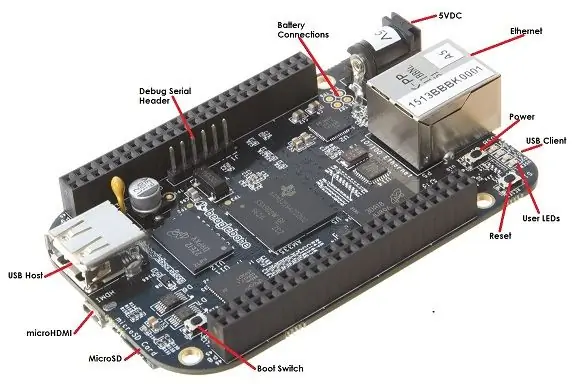
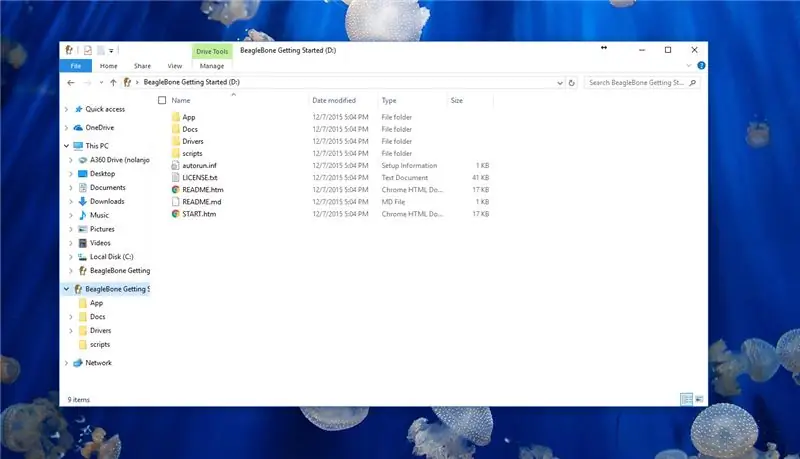
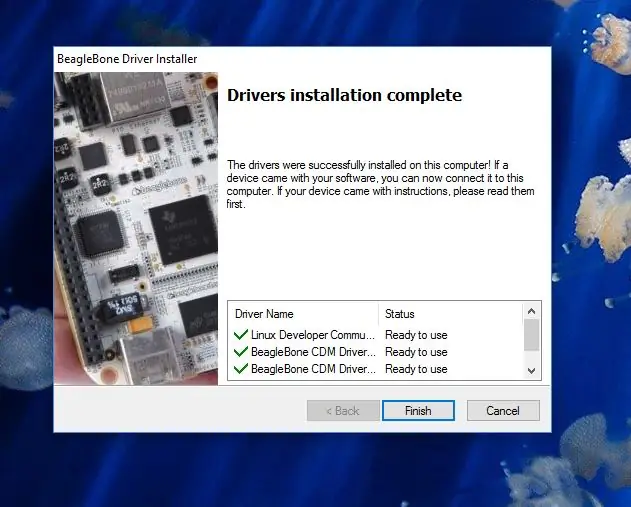
Επανεκκινήστε τον υπολογιστή των Windows για να επιτρέψετε την εγκατάσταση προγράμματος οδήγησης χωρίς υπογραφή. Στα Windows 10 και 8.1, μπορείτε να κρατήσετε πατημένο το shift όταν πατάτε το κουμπί Επανεκκίνηση στο μενού τροφοδοσίας και, στη συνέχεια, κάντε κλικ στην επιλογή σύνθετες επιλογές στο μενού επανεκκίνησης. Στα Windows 7, πρέπει να εισαγάγετε το Advanced Boot Menu και να επιλέξετε Απενεργοποίηση επαλήθευσης υπογραφής οδηγού ή κάτι παρόμοιο. Κάντε επανεκκίνηση και όταν εμφανιστεί η οθόνη εκτόξευσης, πατήστε F8, F12 ή Delete, όποιο και αν είναι για τον υπολογιστή σας. Δεν μπορώ να καλύψω όλους τους υπολογιστές, αλλά θα πρέπει να είναι αρκετά απλός.
Στη συνέχεια, συνδέστε το USB στο BBB και, στη συνέχεια, στον υπολογιστή σας. Περιμένετε μέχρι να εμφανιστεί το BBB ως αφαιρούμενη μονάδα ή να σβήσει ο ήχος της αφαιρούμενης συσκευής. Ανοίξτε το File Explorer και μεταβείτε στο BeagleBone Ξεκινώντας. Μπορεί επίσης να εμφανιστεί αμέσως. Κάντε διπλό κλικ στο START.htm για να ανοίξετε μια ιστοσελίδα που είναι αποθηκευμένη στο BBB σας. Μεταβείτε στο Βήμα 2 και κάντε λήψη των κατάλληλων προγραμμάτων οδήγησης, πιθανώς Windows (64-bit) και ανοίξτε το αρχείο. Κάντε κλικ στο ναι στο αναδυόμενο παράθυρο Διαχειριστής. Αυτό το πρόγραμμα εγκατάστασης θα σας επιτρέψει να συνδεθείτε στο BBB σας ως τοπικό δίκτυο, απαραίτητο για πρόσβαση στην ιστοσελίδα που φιλοξενείται σε αυτήν και SSHing απευθείας σε αυτόν από τον υπολογιστή σας. Αυτό το πρόγραμμα εγκατάστασης δεν είναι υπογεγραμμένο, αλλά θα πρέπει να λειτουργεί επειδή απενεργοποιήσαμε την επαλήθευση προγράμματος οδήγησης.
Μετά την εγκατάσταση των προγραμμάτων οδήγησης, θα πρέπει να εμφανιστεί ένα νέο τοπικό δίκτυο και να συνδεθεί αυτόματα. Για να το δοκιμάσετε, επιστρέψτε στο πρόγραμμα περιήγησης ιστού με το START.htm, μεταβείτε στο Βήμα 3 και ξεκινήστε το 192.168.7.2. Χρησιμοποιήστε Chrome ή Firefox, καθώς ο Internet Explorer δεν θα λειτουργήσει. Θα πρέπει να δείτε ένα μεγάλο πράσινο σημάδι επιλογής. Αν ναι, συγχαρητήρια! Έχετε δημιουργήσει με επιτυχία το τοπικό δίκτυο και μπορείτε τώρα να συνδεθείτε στο BBB σας!
Βήμα 5: SSH
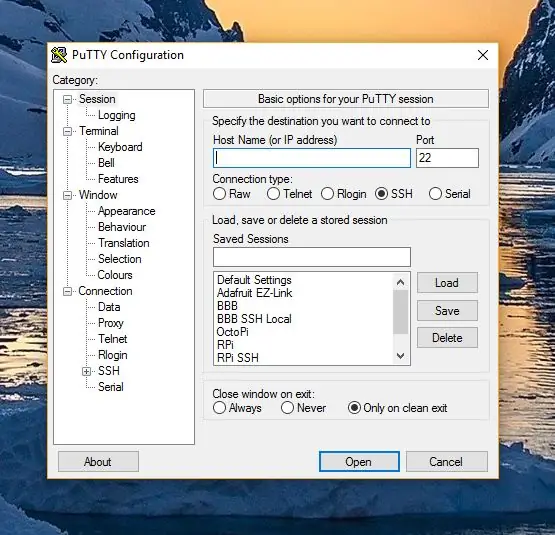
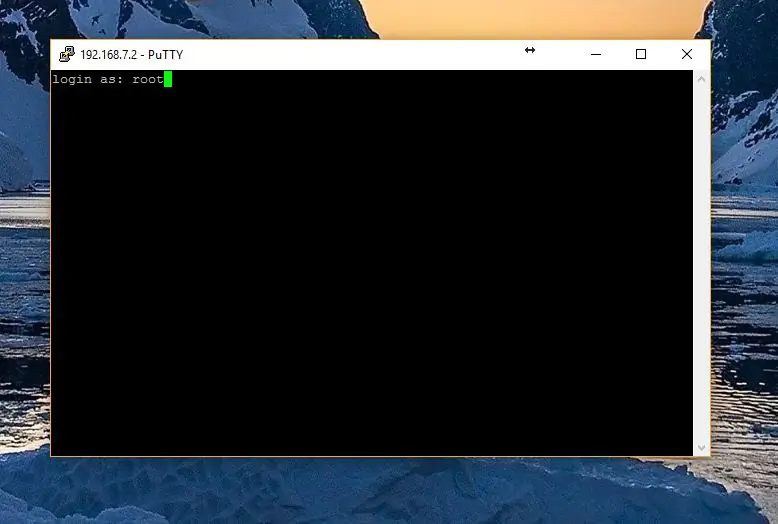
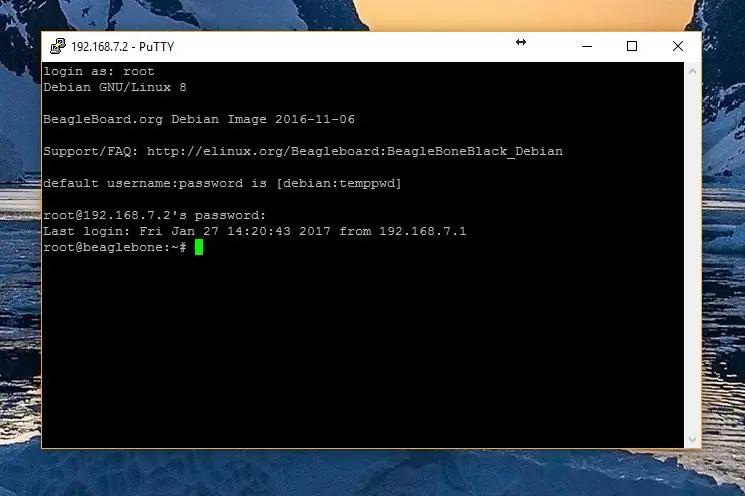
Το Secure-Shell ή SSH, είναι μια τεχνική σύνδεσης που χρησιμοποιείται για να λειτουργεί σε διακομιστές συνδεδεμένους στο δίκτυο από οπουδήποτε. Για τους σκοπούς μας, θα κάνετε SSH στο BBB σας όταν είναι συνδεδεμένο στον υπολογιστή σας, αλλά μπορείτε επίσης να το συνδέσετε από απόσταση, εφόσον το BBB και ο υπολογιστής σας βρίσκονται στο ίδιο δίκτυο (είναι δυνατή η απομακρυσμένη σύνδεση, αλλά είναι δύσκολο να εγκατασταθεί και μπορεί να είναι ανασφαλές εάν γίνει λάθος.
Με το BBB συνδεδεμένο στον υπολογιστή σας, ανοίξτε το PuTTY. Θα πρέπει να δείτε την ακριβή εικόνα όπως παραπάνω. Στο κύριο παράθυρο, μπορούμε να επιλέξουμε μεταξύ SSH, Serial και άλλων. Θα χρησιμοποιούμε SSH και Serial. Με επιλεγμένο το SSH, πληκτρολογήστε τη διεύθυνση IP του BBB σας. Στην περίπτωσή μας, είναι 192.168.7.2, αφού πιστεύει ότι είναι συνδεδεμένο σε δίκτυο που φιλοξενείται από τον υπολογιστή μας. Προχωρήστε και αποθηκεύστε τη σύνδεση στο παράθυρο Αποθηκευμένες συνεδρίες, ονομάζοντάς την όπως θέλετε. Το ονόμασα BBB SSH Local. Πατήστε Αποθήκευση και μετά Άνοιγμα. Θα πρέπει να εμφανιστεί ένα παράθυρο και θα εμφανιστεί μια προειδοποίηση ασφαλείας. Μην ανησυχείς !. Είναι ακριβώς επειδή είναι η πρώτη φορά που συνδέεστε στο BBB σας. Κάντε κλικ στο κουμπί Ναι και θα πρέπει να εμφανιστεί μια σύνδεση. Εάν όχι, ελέγξτε ξανά τη διεύθυνση ip και βεβαιωθείτε ότι τα προγράμματα οδήγησης έχουν εγκατασταθεί σωστά. Για να συνδεθείτε, πληκτρολογήστε "root" (χωρίς εισαγωγικά) και πατήστε Enter. Δεν έχει ρυθμιστεί ακόμη κωδικός πρόσβασης, αλλά θα το κάνουμε αργότερα. Αν δείτε κάποιο κείμενο με πληροφορίες για το Beaglebone, τότε έχετε κάνει SSH με επιτυχία στο BBB σας!
Βήμα 6: Σειριακό
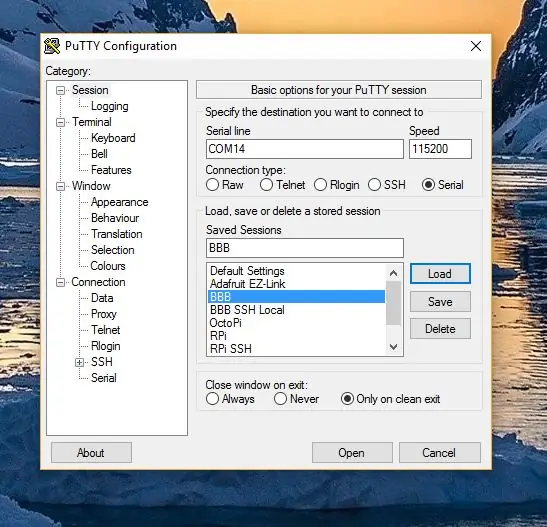
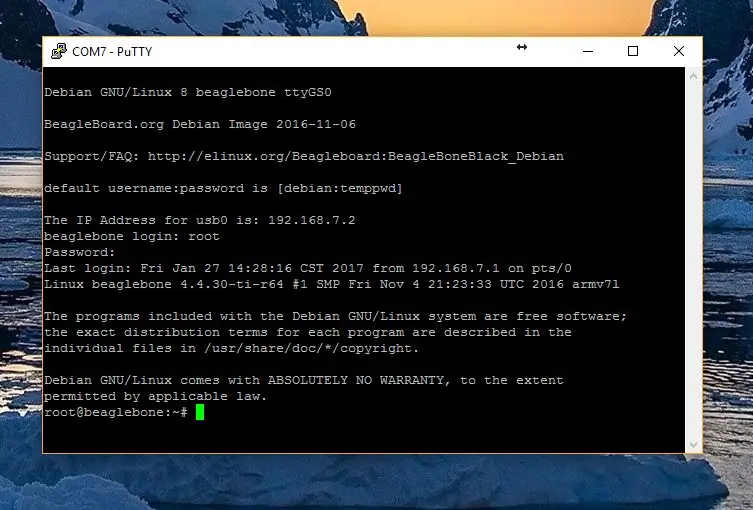
Perhapsσως να θέλετε να συνδεθείτε στο BBB σας μέσω σειριακής θύρας. Η διαδικασία είναι σχεδόν η ίδια, απλά πρέπει να επιλέξετε την επιλογή Serial στο PuTTY. Εισαγάγετε τη θύρα COM του BBB (βρείτε τη στη Διαχείριση συσκευών στα Windows), εισαγάγετε 115200 ως Baud Rate και κάντε κλικ στο Άνοιγμα. Εισαγάγετε "root" για τον χρήστη. Δεν υπάρχει κωδικός πρόσβασης εκτός αν ρυθμίσετε έναν. Οι συνδυασμοί χρήστη/κωδικού πρόσβασης είναι ίδιοι για SSH και Serial, δεν χρειάζεται να ρυθμίσετε ξεχωριστούς χρήστες, λειτουργούν και στις δύο τεχνικές.
Βήμα 7: Πρώτα βήματα στο Linux
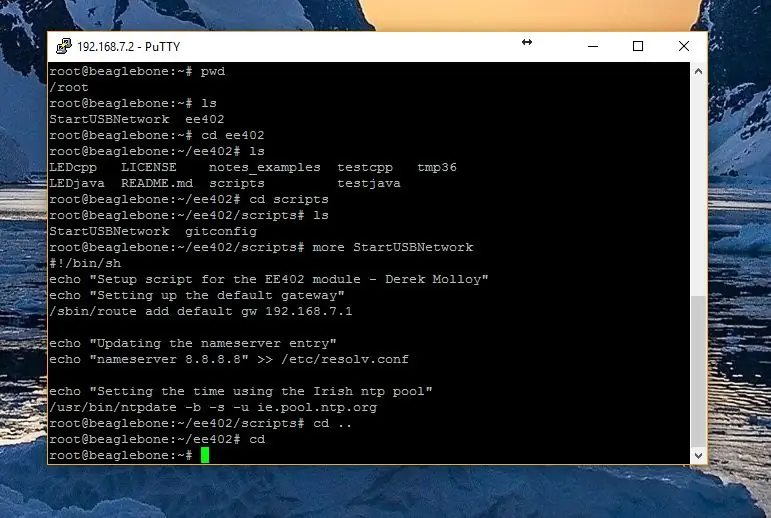
Αν δεν έχετε προηγούμενη εμπειρία με το Linux και το τερματικό του, μπορεί να είναι συντριπτικό να βλέπετε τόνους κειμένου και χωρίς κουμπιά, μενού ή άλλα γραφικά. Μην ανησυχείτε! Θα το συνηθίσετε και θα μάθετε πώς να σκέφτεστε μέσω του τερματικού. Δεν θα περάσω από όλες τις εντολές, αλλά εδώ είναι μερικά από τα βασικά που θα χρησιμοποιήσετε για να ξεκινήσετε:
passwd - Χρησιμοποιείται για τον ορισμό νέου κωδικού πρόσβασης για τον συνδεδεμένο χρήστη. Συνιστάται ιδιαίτερα ως πρώτη εντολή για την αποφυγή προβλημάτων ασφαλείας.
pwd - Εκτύπωση καταλόγου εργασίας. Χρησιμοποιείται για την εκτύπωση της διαδρομής του καταλόγου (φακέλου) στον οποίο βρίσκεστε
ls - Χρησιμοποιείται για τη λίστα των περιεχομένων του καταλόγου εργασίας (φάκελος)
cd - Αλλάζει τον κατάλογο. Χρησιμοποιήστε όπως "αρχεία cd" εάν ο κατάλογος "αρχεία" βρίσκεται στον κατάλογο εργασίας ή "cd /root /files". Χρησιμοποιήστε μόνο "cd" για να επιστρέψετε στον αρχικό σας κατάλογο (τώρα /root) και "cd.." για να ανεβείτε ένα επίπεδο.
περισσότερα - Χρησιμοποιείται για να κορυφωθεί στο αρχείο χωρίς να το ανοίξετε. Χρησιμοποιήστε το "more myFile" για να φτάσετε στο μέγιστο στο περιεχόμενο του αρχείου "myFile".
ifconfig - Εκτυπώνει πληροφορίες σχετικά με τη συνδεσιμότητα στο Διαδίκτυο.
Αυτές οι εντολές θα σας βοηθήσουν να εξερευνήσετε το τερματικό και όλους τους καταλόγους και τα αρχεία που εκτελούν το λειτουργικό σύστημα Linux. Μην πληκτρολογείτε τυχαίους χαρακτήρες, καθώς ποτέ δεν γνωρίζετε πότε μπορεί να καταστρέψετε κάτι. Έχετε συνδεθεί ως βασικός χρήστης, το αντίστοιχο του Διαχειριστή στα Windows, αλλά δεν σας ζητά να επιβεβαιώσετε τις αλλαγές. Απλώς τους κάνει. Υπάρχουν πολλοί πόροι στο διαδίκτυο και σε βιβλία (ποιος τα διαβάζει πια) που μπορούν να σας βοηθήσουν να περιηγηθείτε στο τερματικό. Δεν μπορώ να απαριθμήσω κάθε εντολή και πώς να τις χρησιμοποιήσω (θα ήμασταν εδώ για λίγο), οπότε αν χρειαστεί να κάνετε κάτι, αναζητήστε στο διαδίκτυο για να βρείτε μια εντολή.
Βήμα 8: Σύνδεση στο Διαδίκτυο στο You BBB
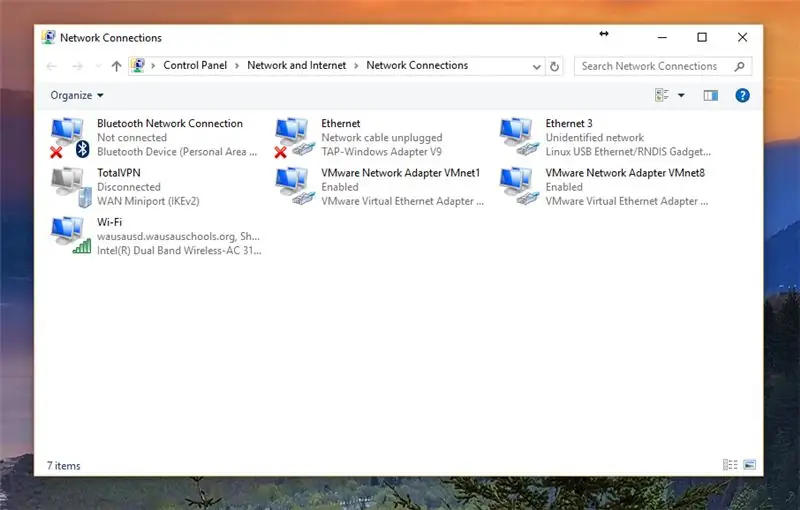
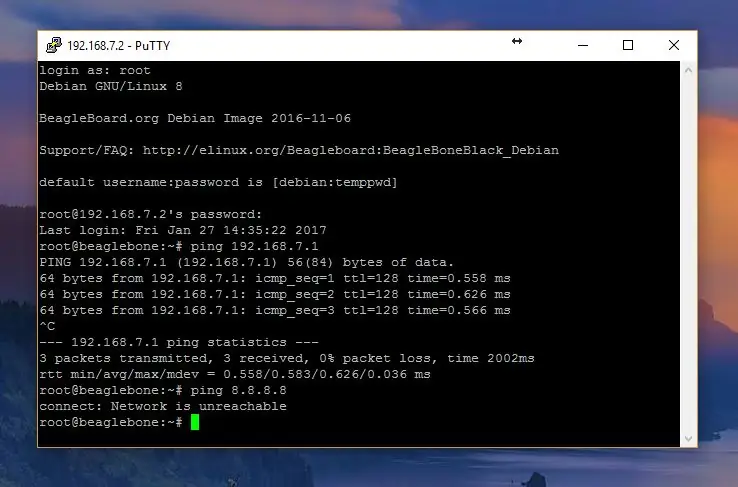
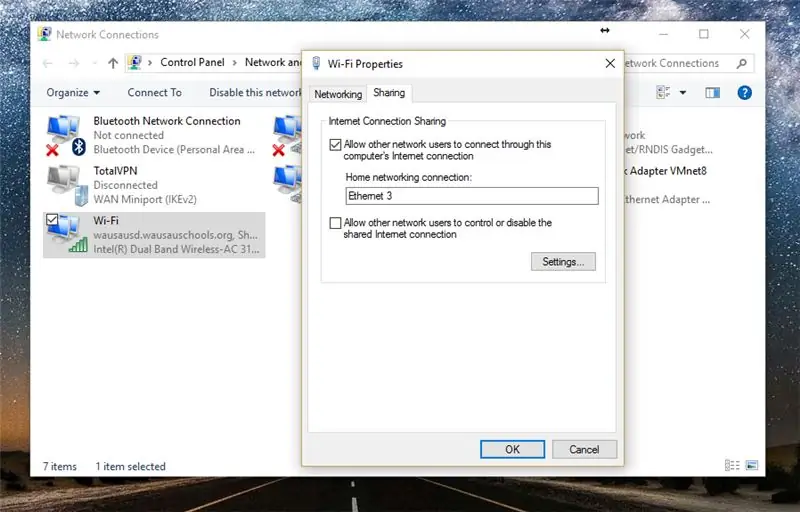
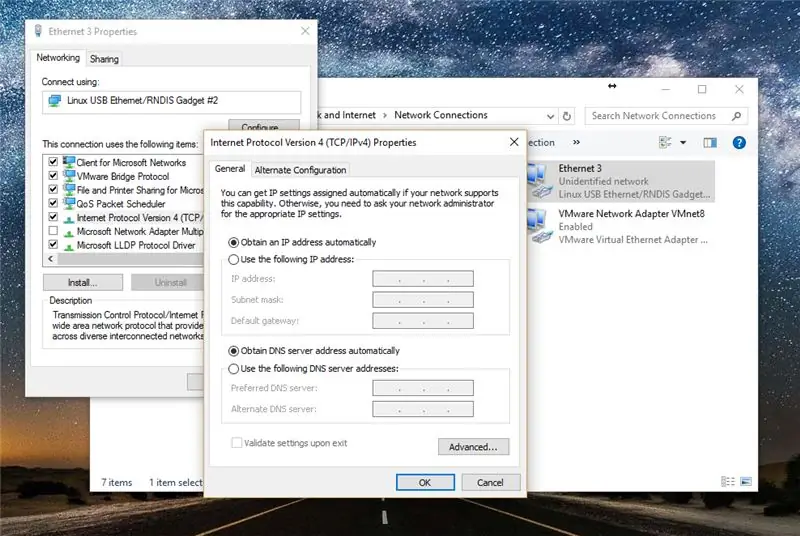
Εάν εισαγάγετε την εντολή:
ping 192.168.7.1
θα πρέπει να έχετε αποτελέσματα, με το BBB να πινγκάρει τον υπολογιστή σας (που είναι η πύλη στο μικρό τοπικό δίκτυο του BBB). Αλλά αν κάνετε κάτι σαν:
ping 8.8.8.8
pinging στον διακομιστή DNS Google, θα λάβετε ένα σφάλμα, κάτι σαν να μην υπάρχει σύνδεση δικτύου. Αυτό συμβαίνει επειδή ο υπολογιστής σας δεν μεταφέρει τη σύνδεσή του στο Διαδίκτυο στο BBB. Πρέπει να πούμε στον υπολογιστή μας να το κάνει αυτό. Έτσι, στα Windows, μεταβείτε στο Κέντρο δικτύου και κοινής χρήσης. Στο αριστερό παράθυρο, κάντε κλικ στην επιλογή Αλλαγή ρυθμίσεων προσαρμογέα. Θα πρέπει να δείτε τη σύνδεσή σας στο διαδίκτυο, συνήθως Wi-Fi, LAN ή Ethernet. Θα πρέπει επίσης να δείτε το BBB σας, για μένα είναι Ethernet 3, Linux Usb Ethernet. Πρέπει να επιτρέψουμε την αποστολή της κίνησης από το BBB μέσω της σύνδεσης του υπολογιστή μας. Για να το κάνετε αυτό, κάντε δεξί κλικ στον προσαρμογέα διαδικτύου που διαθέτει σύνδεση, για μένα είναι ο προσαρμογέας Wi-Fi και κάντε κλικ στην επιλογή Ιδιότητες. Σως χρειαστείτε δικαιώματα διαχειριστή. Μεταβείτε στην καρτέλα Κοινή χρήση και επιλέξτε το πλαίσιο επιτρεπόμενης κοινής χρήσης δικτύου. Στο αναπτυσσόμενο μενού, επιλέξτε τη σύνδεση BBB, για μένα Ethernet 3. Κάντε κλικ στο κουμπί OK. Στη συνέχεια, πρέπει να αλλάξουμε μερικές από τις ρυθμίσεις σύνδεσης του BBB. Κάντε δεξί κλικ στη σύνδεση του BBB και κάντε κλικ στην επιλογή Ιδιότητες. Κάντε διπλό κλικ στο Πρωτόκολλο Internet Έκδοση 4 (TCP/IPv4) και επιλέξτε το πλαίσιο για να λάβετε αυτόματα διεύθυνση IP και διακομιστή DNS. Κάντε κλικ στο κουμπί Ok και, στη συνέχεια, εντάξει.
Εάν ήσασταν συνδεδεμένοι στο BBB σας μέσω SSH, τότε τα παράθυρα PuTTY ενδέχεται να σφάλσουν λόγω αλλαγών δικτύου. Απλώς κλείστε το και, στη συνέχεια, ανοίξτε ξανά μια άλλη σύνδεση SSH. Δεν μπορούμε να έχουμε πρόσβαση στο διαδίκτυο ακόμη, καθώς υπάρχουν ακόμη κάποιες αλλαγές που απαιτούνται στο BBB. Συνδεθείτε στο root χρήστη όπως πριν και εισαγάγετε την ακόλουθη εντολή:
/sbin/route add default gw 192.168.7.1
Αυτό δρομολογεί την κίνηση στο Διαδίκτυο του BBB μέσω του δικτύου USB αντί της θύρας Ethernet. Θα πρέπει τώρα να μπορείτε να κάνετε ping 8.8.8.8, τον διακομιστή DNS της Google. Αν προσπαθήσεις όμως
ping google.com
μπορεί να αποτύχει. Αν ναι, πληκτρολογήστε τα ακόλουθα:
ηχώ "nameserver 8.8.8.8" >> /etc/resolv.conf
για να προσθέσετε τον διακομιστή DNS της Google στη λίστα διακομιστών ονομάτων στο BBB. Θα πρέπει τώρα να μπορείτε να κάνετε ping στο google.com. Εάν όχι, πληκτρολογήστε:
nano/etc/network/interfaces
και προσθέστε "dns-nameservers 8.8.8.8" στο τέλος του αρχείου, βεβαιωθείτε ότι δεν υπάρχουν καρτέλες πριν από αυτό στην ίδια γραμμή.
Σε περίπτωση που ανησυχείτε, θα μπορείτε να συνδέσετε το BBB σε μια θύρα Ethernet, καθώς οι αλλαγές που κάναμε είναι καλές μόνο μέχρι την επόμενη επανεκκίνηση. Θα πρέπει να ακολουθήσετε ξανά αυτό το βήμα κατά την επανεκκίνηση ή τον τερματισμό λειτουργίας και την αποσύνδεση από τον υπολογιστή σας.
Για κάποιο λόγο, αντιμετώπισα πρόβλημα με το δίκτυο που δεν λειτουργεί όταν επανασυνδέω το BBB στον υπολογιστή μου αργότερα. Απλώς απενεργοποιώ και ενεργοποιώ ξανά την κοινή χρήση στον υπολογιστή μου και επαναφέρω τη ρύθμιση IPv4 για τη σύνδεση του BBB μου. Μέχρι να βρω μια λύση, αν συμβεί αυτό, απλώς επαναλάβετε αυτό το βήμα.
Βήμα 9: Όχι το τέλος
ΑΝ φτάσατε μέχρι εδώ, συγχαρητήρια! Είστε σε καλό δρόμο για να κάνετε φοβερά έργα με το BBB. Από εδώ και πέρα, υπάρχουν δύο δρόμοι που πρέπει να ακολουθήσετε:
- Εστίαση στον προγραμματισμό Linux με C ++, Python ή πολλές άλλες γλώσσες που υποστηρίζονται από το BBB
- Εξερευνήστε το GPIO (είσοδος/έξοδος γενικής χρήσης, μεγάλες μαύρες κεφαλίδες στις πλευρές του BBB) και διεπαφή με εξωτερικά εξαρτήματα
- Συνεργαστείτε με τη φιλοξενία και τη δικτύωση ιστότοπων για τη δημιουργία διακομιστή ιστού ή αρχείων
- Οτιδήποτε άλλο μπορείτε να σκεφτείτε!
Κάντε τις πολλές κατευθύνσεις που θα μπορούσατε να πάτε, δεν θα συνεχίσω πάρα πολύ, αλλά μπορείτε να χρησιμοποιήσετε C/C ++, μια ευέλικτη αντικειμενοστραφή γλώσσα ή Python, ιδανικό για αρχάριους, ή Bonescript, Javascript του BBB, επίσης περισσότερο αντικείμενο -προσανατολισμένος. Υπάρχουν τόσες πολλές δυνατότητες και η βάση χρηστών του BBB αυξάνεται. Εάν έχετε μια ιδέα, κοιτάξτε γύρω στο διαδίκτυο ή σε βιβλία. Η εξερεύνηση του Beaglebone από τον Derek Molloy είναι ένας εξαιρετικός πόρος για να μάθετε περισσότερα σχετικά με το BBB και να προγραμματίσετε με C ++. Υπάρχουν άλλα βιβλία, δείτε εδώ, στη σελίδα έναρξης του BeagleBoard. Κάντε κύλιση προς τα κάτω για βιβλία.
Το υπόλοιπο αυτού του Instructable θα αντιμετωπίσει προβλήματα εάν και όταν αντιμετωπίσετε προβλήματα. Ελπίζω να το προσθέσω περισσότερο αργότερα, αλλά θα ξεκινήσω τώρα. Έχετε οποιαδήποτε προβλήματα, μη διστάσετε να σχολιάσετε και θα προσπαθήσω να βοηθήσω όσο καλύτερα μπορώ.
Βήμα 10: Αναβοσβήνει ξανά το ενσωματωμένο EMMC
Εάν σπάσετε κάτι στο σύστημα αρχείων του BBB, ίσως χρειαστεί να επανατοποθετήσετε το ενσωματωμένο eMMC, τη μνήμη που διατηρεί το λειτουργικό σύστημα. Είναι λίγο δύσκολο, και αντιμετώπισα προβλήματα την πρώτη φορά. Εάν έχετε παράθυρα, είναι δύσκολο να τροποποιήσετε την κάρτα sd, οπότε μπορεί να χρειαστείτε ένα ζωντανό USB από CD του Linux.
Πρώτα, κατεβάστε μια νέα εικόνα από εδώ. Κατεβάστε την πρώτη καταχώριση, κάτω από το Recommended Debian Images, Jessie για το BeagleBone. Ανάλογα με τη σύνδεσή σας, η λήψη μπορεί να διαρκέσει λίγο. είναι αρκετά μεγάλο. Εν τω μεταξύ, κάντε λήψη του 7-zip από εδώ, επιλέγοντας την κατάλληλη έκδοση από τη λίστα. Εγκαταστήστε το, καθώς θα το χρειαστείτε για να αποσυμπιέσετε την εικόνα Debian. Όταν ολοκληρωθεί η λήψη της εικόνας, ανοίξτε την με 7-zip (θα είναι αρχείο.xz) και εξαγάγετε την κάπου όπου θα τη βρείτε. Στη συνέχεια κατεβάστε το SDFormatter εδώ και εγκαταστήστε το, και Win32DiskImager από εδώ και εγκαταστήστε (δεν σας αρέσουν όλα αυτά τα μικρά εργαλεία;). Εισαγάγετε την κάρτα sd στον υπολογιστή σας και ανοίξτε το SDFormatter. Διαμορφώστε την κάρτα sd, βεβαιωθείτε ότι είναι στην πραγματικότητα η κάρτα sd στο αναπτυσσόμενο πλαίσιο. Όταν γίνει αυτό, ανοίξτε το Win32DiskImager, κάντε κλικ στο κουμπί περιήγησης στα δεξιά και βρείτε το εξαγόμενο αρχείο. Επιλέξτε το αρχείο, επιλέξτε την κάρτα sd στο άλλο αναπτυσσόμενο πλαίσιο και κάντε κλικ στο γράψιμο. Αυτό θα διαρκέσει λίγο, οπότε πηγαίνετε να βρείτε ένα σνακ, να κοιμηθείτε και να παρακολουθήσετε την αγαπημένη σας τηλεοπτική εκπομπή.
Όταν τελειώσει, θα πρέπει να κλείσετε τον υπολογιστή σας και να ξεκινήσετε σε ένα ζωντανό USB ή CD Linux (άλλα σεμινάρια είναι online που εξηγούν πώς να το κάνετε). Όταν φορτώνει το Linux, βρείτε την κάρτα sd και ανοίξτε /boot/uEnv.txt και βρείτε τη γραμμή που λέει:
## ενεργοποίηση BBB: eMMC Flasher:#cmdline = init =/opt/scripts/tools/eMMC/init-eMMC-flasher-v3.sh
και αλλάξτε το σε:
## ενεργοποίηση BBB: eMMC Flasher: cmdline = init =/opt/scripts/tools/eMMC/init-eMMC-flasher-v3.sh
Αποθηκεύστε το και, στη συνέχεια, αφαιρέστε την κάρτα sd. Συνδέστε το στην υποδοχή κάρτας sd BBB και ενεργοποιήστε το, κρατώντας πατημένο το κουμπί εκκίνησης μέχρι να δείτε τα LED να ανάβουν. Οι λυχνίες LED θα πρέπει να αρχίσουν να αναβοσβήνουν μπρος -πίσω. Εάν είναι, τότε το BBB αναβοσβήνει τη νέα εικόνα στο ενσωματωμένο eMMC. Περίμενε τώρα. Βρείτε ένα άλλο σνακ και τελειώστε την υπερβολική παρακολούθηση της εκπομπής σας. Επιστρέψτε όταν τα φώτα είναι σκοτεινά και αφαιρέστε την κάρτα sd. Σημειώστε την κάρτα sd με κάποιο τρόπο για να σας υπενθυμίσει ότι είναι μια λάμψη ή επεξεργαστείτε για να επιστρέψετε στο αρχικό. Επειδή μπορείτε επίσης να εκκινήσετε στην κάρτα sd χωρίς να αναβοσβήνει, δεν θέλετε να επαναφέρετε κατά λάθος το BBB σας.
Ένας άλλος τρόπος για να επεξεργαστείτε τη γραμμή φλας int /boot/uEnv.txt είναι να εκκινήσετε στην κάρτα sd, να κρατήσετε πατημένο το κουμπί εκκίνησης κατά την ενεργοποίηση και να επεξεργαστείτε το αρχείο απευθείας από το BBB. Πιστεύω ότι βρίσκεται στο αφαιρούμενο διαμέρισμα δίσκου όταν το συνδέετε στον υπολογιστή σας. Δεν το έχω κάνει αυτό, αλλά θα πρέπει να λειτουργήσει και δεν χρειάζεται να κάνετε εκκίνηση στο Linux. Εάν κάποιος το κάνει αυτό και λειτουργεί, ενημερώστε με και θα το θέσω εδώ ως προτεινόμενη επιλογή.
Βήμα 11: Επόμενα βήματα
Εάν έχετε οποιεσδήποτε ερωτήσεις, μη διστάσετε να σχολιάσετε. Αν έχετε προβλήματα, μπορώ να προσπαθήσω να βοηθήσω. Θέλω να δημοσιεύσω περισσότερα έργα χρησιμοποιώντας το BBB, αλλά και εγώ είμαι λίγο αρχάριος. Ας ελπίσουμε ότι αυτό σας βοήθησε να ξεκινήσετε και ανυπομονώ να δημοσιευτούν περισσότερα έργα BBB στο Instructables.
Συνιστάται:
Ξεκινώντας με αισθητήρες ασύρματης θερμοκρασίας και δόνησης μεγάλης εμβέλειας: 7 βήματα

Ξεκινώντας με αισθητήρες ασύρματης θερμοκρασίας και δόνησης μεγάλης εμβέλειας: Μερικές φορές οι δονήσεις είναι η αιτία σοβαρών προβλημάτων σε πολλές εφαρμογές. Από τους άξονες και τα ρουλεμάν της μηχανής έως την απόδοση του σκληρού δίσκου, οι κραδασμοί προκαλούν ζημιά στο μηχάνημα, έγκαιρη αντικατάσταση, χαμηλή απόδοση και προκαλεί σημαντικό πλήγμα στην ακρίβεια. Παρακολούθηση
Ξεκινώντας με το STM32f767zi Cube IDE και μεταφορτώστε το προσαρμοσμένο σκίτσο: 3 βήματα

Ξεκινώντας με το STM32f767zi Cube IDE και Upload You Custom Sketch: ΑΓΟΡΑ (κάντε κλικ στο τεστ για να αγοράσετε/επισκεφθείτε την ιστοσελίδα) STM32F767ZISUPPORTED SOFTWARE · STM32CUBE IDE · KEIL MDK ARM μVISION · EWARM IAR EMBEDDED χρησιμοποιείται για τον προγραμματισμό μικροελεγκτών STM
Beaglebone Black Web Control Using WebPy: 6 βήματα

Beaglebone Black Web Control Using WebPy: Θέλατε ποτέ να δημιουργήσετε έναν τρόπο ελέγχου της πόρτας του γκαράζ σας χρησιμοποιώντας το τηλέφωνό σας, ίσως να συλλέγετε δεδομένα και να τα βλέπετε από το φορητό υπολογιστή σας. Υπάρχει ένας ενιαίος υπολογιστής που ονομάζεται Beaglebone Black, ο οποίος είναι μια εξαιρετικά ισχυρή συσκευή που σας επιτρέπει να ελέγχετε
Extension Mémoire Pour BeagleBone Black: 8 Βήματα

Extension Mémoire Pour BeagleBone Black: Je vous pr é senter dans cet instructable un de mes projet qui konsistait à πιλότος des m é moires de diff é ενοικιάζει τύπους afin de pouvoir tester leur fonctionnement dans des condition spatiales (enceinte radiative) et de trouve
Smart Power Strip με βάση το Beaglebone Black και το OpenHAB: 7 βήματα (με εικόνες)

Smart Power Strip με βάση το Beaglebone Black και το OpenHAB: !!!!! Το παιχνίδι με το ηλεκτρικό δίκτυο (110/220V) είναι επικίνδυνο, παρακαλούμε να είστε ΠΟΛΥ προσεκτικοί !!!!! Υπάρχουν μερικά υπάρχοντα σχέδια έξυπνων πολύπριζων που βασίζονται στο " Raspberry Pi " και δύο Arduinos, το οποίο φαίνεται στην εικόνα " Παλιά σχεδίαση ". Αυτό το νέο de
